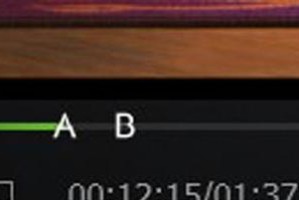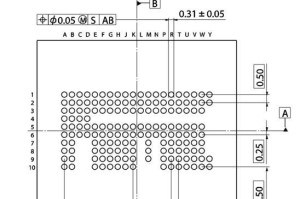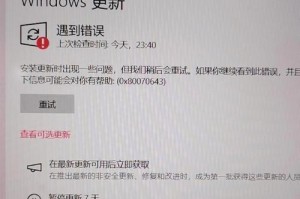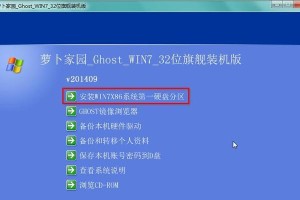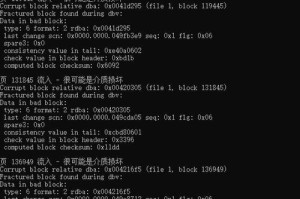在购买或使用笔记本电脑时,了解其型号和配置是非常重要的。本文将介绍一些简单的方法,帮助您准确地查看笔记本电脑的型号和配置信息。
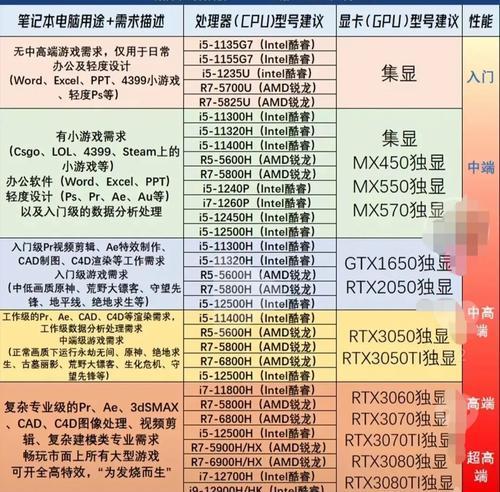
1.查看标签上的型号和配置
在笔记本电脑的底部或背面,通常会有一个标签,上面包含了该电脑的型号和配置信息。通过查看这个标签,您可以快速了解您的笔记本电脑的型号、处理器、内存、硬盘容量等关键配置。

2.使用操作系统自带的工具
大多数操作系统都提供了系统信息工具,可以帮助您查看笔记本电脑的型号和配置。在Windows系统中,您可以在“控制面板”中找到“系统和安全”选项,然后点击“系统”来查看型号和配置信息。在MacOS系统中,您可以点击屏幕左上角的苹果图标,选择“关于本机”来查看详细信息。
3.使用第三方软件
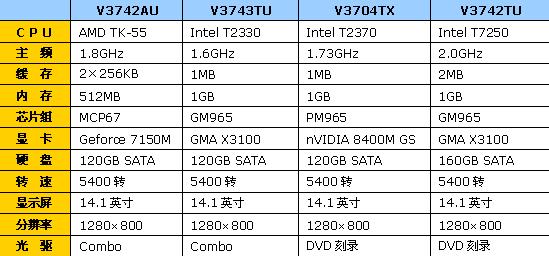
除了操作系统自带的工具外,还有一些第三方软件可以帮助您查看笔记本电脑的型号和配置。例如,CPU-Z是一款常用的工具,可以显示处理器、主板、内存等硬件信息。AIDA64和Speccy也是常用的系统信息工具,它们提供了更全面的硬件和软件信息。
4.进入BIOS设置
BIOS是计算机开机自检时运行的固件,其中包含了笔记本电脑的型号和配置信息。通过按下指定的按键(通常是F2或Del)进入BIOS设置界面,您可以查看到更详细的信息,如处理器型号、内存频率、硬盘序列号等。
5.查找厂商官网
如果您购买的是知名品牌的笔记本电脑,您可以直接到该品牌的官方网站上查找型号和配置信息。在官网上,您可以找到详细的产品页面,其中包含了该系列笔记本电脑的所有配置信息,甚至还有对应型号的用户手册和驱动程序。
6.使用命令行工具
对于一些高级用户来说,他们可以使用命令行工具来查看笔记本电脑的型号和配置。在Windows系统中,打开命令提示符或PowerShell窗口,输入“wmiccsproductgetname”命令可以查看笔记本电脑的型号。同样地,在MacOS系统中,打开终端窗口,输入“system_profilerSPHardwareDataType”命令可以查看硬件信息。
7.咨询专业人士
如果您对笔记本电脑的型号和配置不太了解,或者无法通过以上方法获取到相关信息,您可以咨询专业人士,如电脑维修技术员或售后人员。他们通常能够提供准确的答案,并且可以帮助您解决相关问题。
8.使用在线工具
互联网上有许多在线工具可以帮助您查看笔记本电脑的型号和配置。您只需要在搜索引擎中输入相关关键词,就能找到一些免费的在线工具,它们可以自动检测并显示您的笔记本电脑的型号和配置信息。
9.查找用户手册
一些笔记本电脑会附带一本用户手册,其中包含了该电脑的型号和配置信息。如果您还保存着原始包装盒或相关文档,不妨翻阅一下用户手册,里面可能会有您需要的信息。
10.查看购买发票
如果您在购买笔记本电脑时保留了购买发票,发票上通常会有详细的型号和配置信息。找到购买发票,您就可以轻松地了解您的笔记本电脑的型号和配置。
11.参考产品资料
一些电子产品的型号和配置信息也可以在产品资料中找到。您可以找到产品包装盒上的标签或卡片,上面通常包含了该电脑的型号和配置信息。此外,一些厂商还提供了官方的产品手册,其中也有详细的型号和配置说明。
12.咨询社区或论坛
在互联网上有许多电脑相关的社区或论坛,您可以在这些平台上咨询其他用户或专业人士关于笔记本电脑型号和配置的问题。其他用户可能已经遇到过类似的问题,并且可以提供有用的建议和解决方案。
13.使用手机应用
现在有很多手机应用可以帮助您查看笔记本电脑的型号和配置。您只需要在应用商店搜索相关关键词,就能找到一些可以扫描或输入相关信息来获取详细配置的应用程序。
14.查找电子资料
对于一些较老的笔记本电脑,可能难以找到相关的物理标签或文档。但是您仍然可以在互联网上找到相关的电子资料,如厂商的官方网站或第三方的技术论坛。这些电子资料通常包含了该笔记本电脑的型号和配置信息。
15.请教售后服务
如果您对笔记本电脑的型号和配置信息一无所知,或者以上方法都无法得到满意的答案,您可以直接联系售后服务部门,提供电脑的序列号或其他相关信息,他们将为您提供准确的型号和配置信息。
通过以上的方法,您可以轻松地查看笔记本电脑的型号和配置信息。无论是通过标签、操作系统工具、第三方软件还是在线工具,都能帮助您了解到您的笔记本电脑的具体配置,从而更好地管理和使用它。